Bạn đang mệt mỏi vì phải đối mặt với hàng loạt bình luận rác và các tài khoản đăng ký giả mạo mỗi ngày trên website WordPress của mình? Đây là một vấn đề nhức nhối mà hầu hết các quản trị viên website đều gặp phải. Những cuộc tấn công tự động từ bot không chỉ gây phiền toái mà còn tiềm ẩn nhiều rủi ro bảo mật nghiêm trọng, ảnh hưởng đến uy tín và hiệu suất hoạt động của trang web. May mắn thay, có một giải pháp mạnh mẽ và hiệu quả đến từ Google, đó chính là reCAPTCHA. Công cụ này hoạt động như một người gác cổng thông minh, giúp phân biệt giữa người dùng thật và các chương trình máy tính độc hại, từ đó bảo vệ website của bạn một cách toàn diện.
Giới thiệu về reCAPTCHA và vai trò trong bảo mật website
Chắc hẳn bạn đã từng gặp phải những ô đánh dấu “Tôi không phải là người máy” hoặc các thử thách nhận dạng hình ảnh khi truy cập một trang web nào đó. Đó chính là reCAPTCHA là gì, một dịch vụ miễn phí của Google được thiết kế để bảo vệ các trang web khỏi spam là gì và các hành vi lạm dụng tự động. Công cụ này sử dụng các thuật toán phân tích hành vi nâng cao để xác định xem một lượt truy cập có phải là từ người dùng thực hay không, thay vì chỉ dựa vào các câu đố đơn giản.
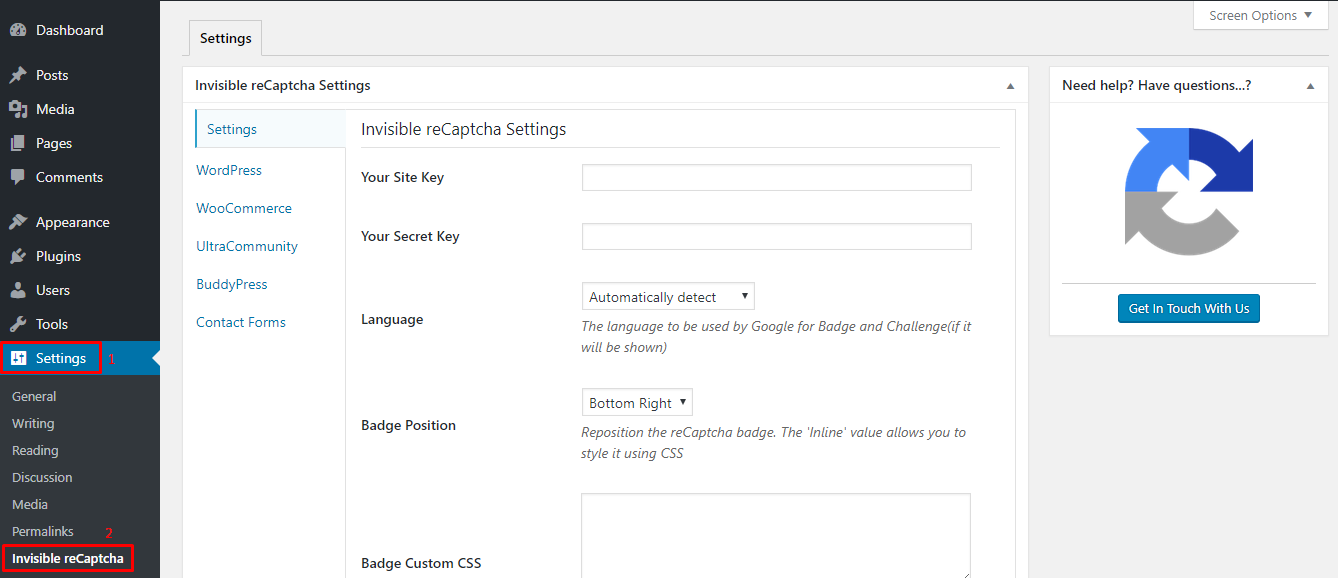
Tầm quan trọng của reCAPTCHA trong việc bảo vệ website là không thể phủ nhận. Nó đóng vai trò như một lớp lá chắn đầu tiên, ngăn chặn hiệu quả các bot độc hại trước khi chúng có thể gây ra thiệt hại. Đối với các website WordPress, vốn là nền tảng phổ biến nhất thế giới, nguy cơ bị tấn công mạng bởi spam và bot lại càng cao hơn. Các vấn đề thường gặp bao gồm việc bị tấn công brute force vào form đăng nhập, nhận hàng trăm bình luận rác mỗi ngày, hay các form liên hệ bị lạm dụng để gửi thư spam.
Việc tích hợp reCAPTCHA vào website WordPress mang lại rất nhiều lợi ích. Nó không chỉ giúp giữ cho khu vực bình luận và hộp thư của bạn sạch sẽ mà còn tăng cường bảo mật cho các tài khoản người dùng, bảo vệ dữ liệu quan trọng và duy trì hiệu suất hoạt động ổn định cho website. Về cơ bản, reCAPTCHA giúp bạn tiết kiệm thời gian quản lý, nâng cao uy tín và tạo ra một môi trường an toàn hơn cho cả bạn và người dùng của mình.
Lợi ích của việc tích hợp reCAPTCHA trên WordPress
Việc bổ sung reCAPTCHA vào website WordPress không chỉ là một biện pháp phòng ngừa, mà còn là một chiến lược thông minh mang lại nhiều giá trị thiết thực. Hãy cùng AZWEB khám phá những lợi ích cụ thể mà công cụ này mang lại.
Ngăn chặn spam hiệu quả
Một trong những lợi ích lớn nhất và rõ ràng nhất của reCAPTCHA là khả năng chặn đứng các loại spam tự động. Các bot được lập trình để liên tục tấn công website của bạn thông qua các biểu mẫu (form) có sẵn. Chúng có thể để lại hàng loạt bình luận chứa link độc hại, làm giảm chất lượng nội dung và ảnh hưởng xấu đến SEO.
Bằng cách tích hợp reCAPTCHA, bạn đã tạo ra một rào cản mà hầu hết các bot không thể vượt qua. Điều này giúp giảm thiểu đáng kể số lượng bình luận rác, giữ cho phần thảo luận của bạn luôn sạch sẽ và liên quan. Hơn nữa, nó còn ngăn chặn việc tạo ra các tài khoản người dùng giả mạo, một hình thức spam tinh vi hơn nhằm mục đích lạm dụng tài nguyên hoặc phát tán nội dung không mong muốn trên trang web của bạn.
Bên cạnh đó, reCAPTCHA còn là một vệ sĩ đắc lực cho form đăng nhập. Các cuộc tấn công brute force (dò mật khẩu) là một mối đe dọa thường trực, nơi bot cố gắng đăng nhập vào tài khoản quản trị bằng cách thử hàng ngàn mật khẩu khác nhau. reCAPTCHA sẽ yêu cầu một bước xác thực bổ sung, khiến cho các cuộc tấn công tự động này trở nên vô hiệu, bảo vệ an toàn cho khu vực quản trị của bạn.

Cải thiện bảo mật toàn diện
Ngoài việc chống spam, reCAPTCHA còn góp phần nâng cao lớp bảo mật tổng thể cho website. Khi bạn bảo vệ được các form nhập liệu, bạn cũng đang gián tiếp bảo vệ cơ sở dữ liệu và thông tin nhạy cảm của người dùng. Việc ngăn chặn bot truy cập trái phép giúp giảm nguy cơ bị đánh cắp dữ liệu, lây nhiễm mã độc hoặc các hình thức tấn công mạng khác.
Một website được bảo vệ tốt khỏi spam và các hoạt động đáng ngờ sẽ tạo dựng được niềm tin nơi người dùng. Khi khách truy cập thấy rằng trang web của bạn an toàn, họ sẽ cảm thấy tự tin hơn khi đăng ký tài khoản, để lại bình luận hay thực hiện giao dịch. Điều này không chỉ tăng tính chuyên nghiệp mà còn khẳng định uy tín thương hiệu của bạn trong mắt khách hàng và đối tác. Tóm lại, reCAPTCHA là một khoản đầu tư nhỏ về thời gian cài đặt nhưng mang lại lợi ích lớn về lâu dài.
Hướng dẫn cài đặt plugin reCAPTCHA trên WordPress
Tích hợp reCAPTCHA vào WordPress thực ra khá đơn giản nhờ vào sự hỗ trợ của các plugin. Bạn không cần phải là một chuyên gia lập trình để thực hiện việc này. Hãy cùng AZWEB đi qua từng bước cụ thể nhé.
Lựa chọn plugin reCAPTCHA phù hợp
Thế giới plugin của WordPress rất đa dạng, và reCAPTCHA cũng không ngoại lệ. Có rất nhiều lựa chọn để bạn cân nhắc, mỗi plugin lại có những ưu điểm riêng. Một vài cái tên phổ biến và được đánh giá cao bao gồm:
- reCAPTCHA by BestWebSoft: Đây là một trong những plugin phổ biến và lâu đời nhất, cung cấp đầy đủ các tính năng cần thiết để tích hợp reCAPTCHA vào form đăng nhập, đăng ký, bình luận và cả Contact Form 7.
- Invisible reCAPTCHA for WordPress: Plugin này tập trung vào việc cung cấp reCAPTCHA “vô hình” (Invisible reCAPTCHA v2 và reCAPTCHA v3), giúp cải thiện trải nghiệm người dùng vì họ không cần phải thực hiện hành động nào trừ khi bị nghi ngờ là bot.
- WPForms: Nếu bạn đang sử dụng plugin WPForms để tạo form liên hệ, tin vui là nó đã tích hợp sẵn tính năng reCAPTCHA. Bạn chỉ cần kích hoạt và cấu hình trong cài đặt của form.
Vậy làm sao để chọn plugin phù hợp? Hãy dựa vào nhu cầu của bạn. Nếu bạn muốn một giải pháp đơn giản, dễ cài đặt và bảo vệ các form cơ bản, reCAPTCHA by BestWebSoft là một lựa chọn tốt. Nếu bạn ưu tiên trải nghiệm người dùng và muốn reCAPTCHA hoạt động một cách âm thầm, hãy chọn Invisible reCAPTCHA. Còn nếu bạn đã dùng WPForms, việc tận dụng tính năng có sẵn là hợp lý nhất.
Các bước cài đặt và kích hoạt plugin
Sau khi đã chọn được plugin ưng ý, quá trình cài đặt chỉ mất vài phút. Dưới đây là các bước hướng dẫn chi tiết, lấy ví dụ với một plugin reCAPTCHA thông dụng.
- Đăng ký Site Key và Secret Key từ Google:
- Đầu tiên, bạn cần truy cập trang quản trị Google reCAPTCHA.
- Đăng nhập bằng tài khoản Google của bạn.
- Nhấp vào biểu tượng “+” (Create) để đăng ký một trang web mới.
- Label: Điền tên gợi nhớ cho website của bạn (ví dụ: AZWEB Website).
- reCAPTCHA type: Chọn phiên bản reCAPTCHA bạn muốn sử dụng. reCAPTCHA v3 là lựa chọn được khuyến nghị vì nó hoạt động nền và không làm gián đoạn người dùng. reCAPTCHA v2 “I’m not a robot” Checkbox cũng là một lựa chọn phổ biến.
- Domains: Nhập tên miền website của bạn (ví dụ: azweb.vn).
- Chấp nhận điều khoản dịch vụ và nhấp Submit.
- Sau khi hoàn tất, Google sẽ cung cấp cho bạn một Site Key và một Secret Key. Hãy sao chép và lưu lại hai mã này.
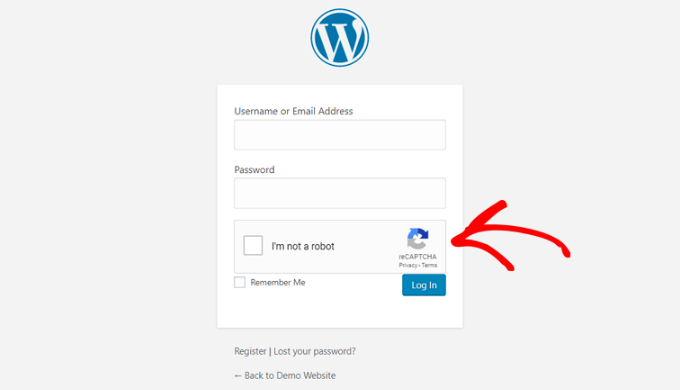
- Cài đặt plugin trên WordPress:
- Từ Dashboard WordPress, truy cập vào Plugins -> Add New.
- Trong ô tìm kiếm, gõ tên plugin bạn đã chọn (ví dụ: “reCAPTCHA by BestWebSoft”).
- Khi plugin hiện ra, nhấp vào Install Now và chờ quá trình cài đặt hoàn tất.
- Sau đó, nhấp vào Activate để kích hoạt plugin.
- Cấu hình plugin với Key của Google:
- Sau khi kích hoạt, bạn sẽ thấy một mục cài đặt mới của plugin trong Dashboard (thường là ở menu Settings hoặc một menu riêng).
- Truy cập vào trang cài đặt của plugin.
- Tìm các trường yêu cầu nhập Site Key và Secret Key.
- Dán hai mã bạn đã lấy từ Google vào các ô tương ứng.
- Lưu lại thay đổi.
Vậy là xong! Bạn đã cài đặt và kết nối thành công reCAPTCHA với website WordPress của mình. Bước tiếp theo là cấu hình để nó bảo vệ các form cụ thể.
Cách cấu hình reCAPTCHA để bảo vệ form đăng nhập và bình luận
Sau khi đã cài đặt plugin và kết nối với tài khoản Google reCAPTCHA, việc tiếp theo là bật tính năng bảo vệ cho những khu vực quan trọng nhất trên website của bạn. Hai mục tiêu hàng đầu thường là form đăng nhập và khu vực bình luận.
Thiết lập bảo vệ form đăng nhập
Form đăng nhập là cửa ngõ vào khu vực quản trị website, vì vậy đây là mục tiêu tấn công ưa thích của hacker thông qua phương pháp brute force. Bật reCAPTCHA ở đây là một bước cực kỳ quan trọng để gia cố lớp phòng thủ này.
Hầu hết các plugin reCAPTCHA đều cho phép bạn dễ dàng kích hoạt tính năng này chỉ bằng một cú nhấp chuột.
- Trong trang cài đặt của plugin, tìm đến phần Enable reCAPTCHA for.
- Bạn sẽ thấy một danh sách các loại form như Login Form, Registration Form, Comment Form, v.v.
- Hãy tìm và đánh dấu vào ô Login Form (Form đăng nhập).
- Một số plugin còn cho phép bạn chọn phiên bản reCAPTCHA (v2 hoặc v3) và giao diện (sáng hoặc tối) để phù hợp với thiết kế website.
- Đừng quên lưu lại các thay đổi của bạn.
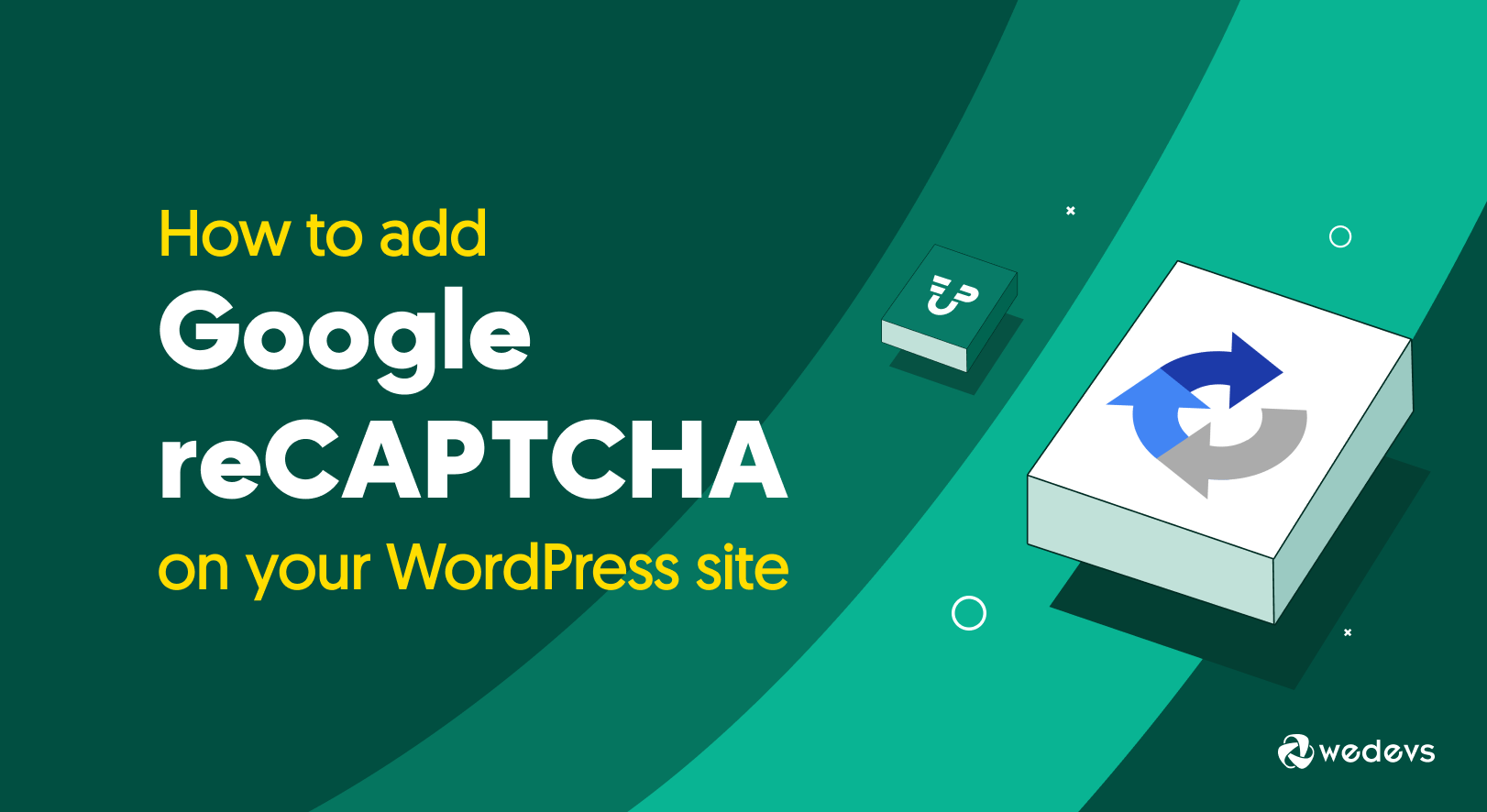
Sau khi kích hoạt, bạn có thể thử mở một cửa sổ ẩn danh và truy cập vào trang đăng nhập (thường là yourdomain.com/wp-admin). Bạn sẽ thấy biểu tượng reCAPTCHA xuất hiện ngay bên dưới form. Điều này có nghĩa là mọi nỗ lực đăng nhập từ nay sẽ được “người gác cổng” của Google giám sát. Đối với những website yêu cầu bảo mật cao hơn, bạn có thể xem xét kết hợp reCAPTCHA với các biện pháp xác thực hai yếu tố (2FA) để tạo ra một hệ thống phòng thủ đa lớp gần như bất khả xâm phạm.
Bảo vệ form bình luận và các form tùy chỉnh khác
Khu vực bình luận là nơi dễ bị spam nhất. Các bot thường tự động đăng tải những bình luận vô nghĩa kèm theo link quảng cáo hoặc độc hại, làm ảnh hưởng đến trải nghiệm người đọc và uy tín của bạn.
Tương tự như form đăng nhập, việc kích hoạt reCAPTCHA cho mục bình luận cũng rất đơn giản:
- Quay trở lại trang cài đặt của plugin reCAPTCHA.
- Trong danh sách các form cần bảo vệ, hãy đánh dấu vào ô Comment Form (Form bình luận).
- Nếu website của bạn có cho phép người dùng đăng ký tài khoản, hãy kích hoạt luôn cho Registration Form (Form đăng ký) để ngăn chặn các tài khoản ảo.
Ngoài ra, hầu hết các website đều sử dụng form liên hệ để khách hàng có thể gửi yêu cầu. Đây cũng là một mục tiêu phổ biến của bot spam. Các plugin reCAPTCHA uy tín thường có khả năng tương thích với các plugin tạo form phổ biến như Contact Form 7, WPForms, hay Gravity Forms. Bạn chỉ cần vào phần cài đặt và bật reCAPTCHA cho các form liên hệ tương ứng.
Một số plugin còn cho phép bạn tùy chỉnh vị trí và giao diện hiển thị của hộp reCAPTCHA để đảm bảo nó không làm ảnh hưởng đến bố cục chung của website. Hãy dành chút thời gian để tinh chỉnh các cài đặt này, đảm bảo rằng lớp bảo vệ của bạn vừa hiệu quả vừa thân thiện với người dùng.

Các lưu ý khi sử dụng reCAPTCHA để tránh ảnh hưởng trải nghiệm người dùng
Mặc dù reCAPTCHA là một công cụ bảo mật tuyệt vời, việc lạm dụng hoặc cấu hình sai có thể gây ra những trải nghiệm khó chịu cho người dùng thật. Mục tiêu của chúng ta là chặn bot, chứ không phải làm nản lòng khách truy cập. Vì vậy, hãy luôn giữ sự cân bằng giữa bảo mật và sự tiện lợi.
Giữ cân bằng giữa bảo mật và trải nghiệm
Bảo mật càng cao thì đôi khi sự tiện lợi càng giảm. Nếu bạn áp dụng reCAPTCHA trên mọi form, mọi hành động nhỏ trên website, người dùng sẽ cảm thấy phiền toái. Họ có thể phải liên tục xác minh hình ảnh hoặc nhấp vào ô “Tôi không phải là người máy”, điều này làm gián đoạn luồng tương tác tự nhiên của họ.
Hãy áp dụng reCAPTCHA một cách có chọn lọc. Chỉ bật nó ở những nơi thực sự cần thiết như form đăng nhập, đăng ký, bình luận và liên hệ. Tránh sử dụng nó cho các hành động đơn giản như tìm kiếm hay đăng ký nhận tin.
Việc lựa chọn phiên bản reCAPTCHA cũng ảnh hưởng lớn đến trải nghiệm người dùng (UX).
- reCAPTCHA v2 Checkbox: Yêu cầu người dùng nhấp vào ô “I’m not a robot”. Đây là loại phổ biến nhưng có thể hơi làm gián đoạn.
- Invisible reCAPTCHA v2: Hoạt động ẩn, chỉ hiện ra thử thách khi phát hiện hành vi đáng ngờ. Đây là một lựa chọn tốt hơn cho UX.
- reCAPTCHA v3: Hoàn toàn vô hình đối với người dùng. Nó chạy nền, phân tích hành vi và trả về một điểm số để bạn quyết định hành động tiếp theo (ví dụ: cho phép, yêu cầu xác thực thêm, hoặc chặn). Đây là phiên bản thân thiện với người dùng nhất và được Google khuyến nghị.
Hãy ưu tiên sử dụng reCAPTCHA v3 hoặc Invisible reCAPTCHA để tối ưu hóa trải nghiệm, giúp người dùng tương tác với website của bạn một cách liền mạch và tự nhiên nhất.
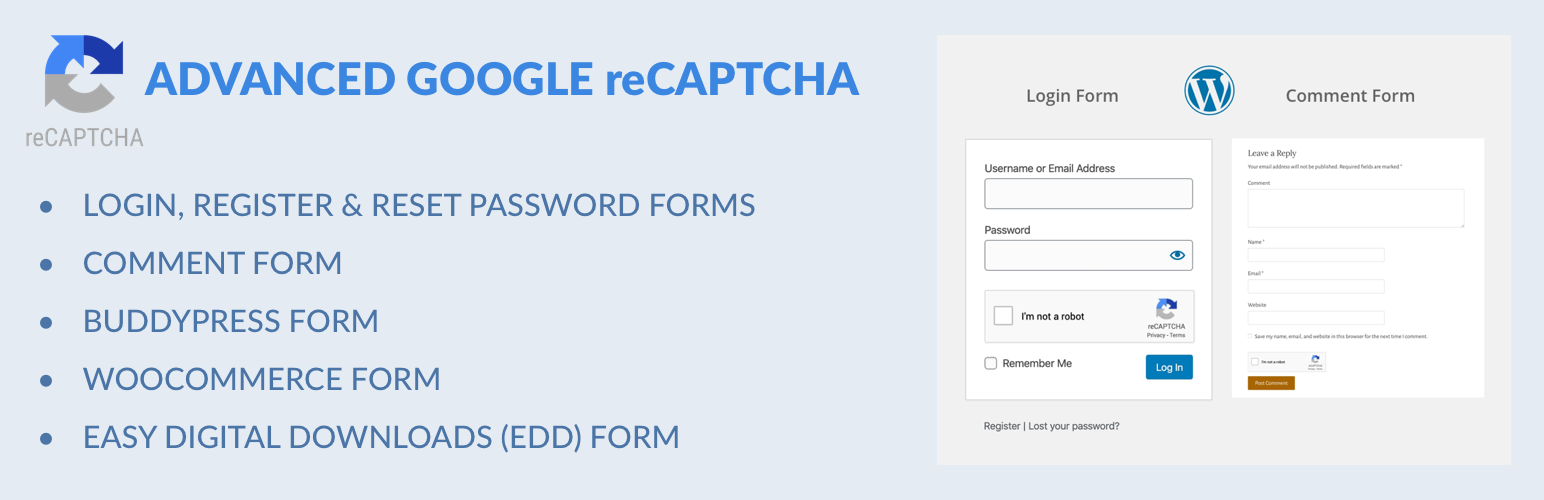
Kiểm tra khả năng tương thích và tốc độ website
Bất kỳ plugin nào được thêm vào WordPress cũng có thể tiềm ẩn nguy cơ gây xung đột hoặc làm chậm trang web. reCAPTCHA cũng không phải là ngoại lệ, vì nó cần tải các tập lệnh (script) từ máy chủ của Google.
Trước khi cài đặt, hãy kiểm tra xem plugin reCAPTCHA bạn chọn có tương thích với phiên bản WordPress, theme và các plugin quan trọng khác mà bạn đang sử dụng hay không. Đọc các bài đánh giá và phần mô tả của plugin để biết thông tin này.
Sau khi cài đặt và kích hoạt, hãy sử dụng các công cụ kiểm tra tốc độ website như Google PageSpeed Insights hoặc GTmetrix để đánh giá xem reCAPTCHA có làm ảnh hưởng đáng kể đến thời gian tải trang hay không. Hầu hết các plugin hiện đại đều được tối ưu hóa tốt, nhưng việc kiểm tra lại không bao giờ là thừa.
Nếu bạn nhận thấy có sự xung đột (ví dụ: một tính năng nào đó của website đột nhiên không hoạt động) hoặc website bị chậm đi rõ rệt, hãy thử tạm thời vô hiệu hóa plugin reCAPTCHA để xác định nguyên nhân. Đôi khi, vấn đề có thể đến từ việc xung đột javascript giữa reCAPTCHA và một plugin khác. Trong trường hợp này, bạn có thể cần tìm một plugin reCAPTCHA thay thế hoặc liên hệ với nhà phát triển để được hỗ trợ.
Kiểm tra và xác nhận reCAPTCHA hoạt động hiệu quả trên website
Cài đặt xong không có nghĩa là công việc đã hoàn thành. Bạn cần đảm bảo rằng reCAPTCHA đang thực sự hoạt động như mong đợi và bảo vệ website của bạn một cách hiệu quả. Việc kiểm tra định kỳ và xử lý sự cố kịp thời là rất quan trọng.
Các công cụ và cách kiểm tra reCAPTCHA hoạt động
Cách đơn giản nhất để kiểm tra là tự mình trải nghiệm. Hãy mở một trình duyệt ở chế độ ẩn danh (để đảm bảo bạn không được đăng nhập) và truy cập vào các trang mà bạn đã bật reCAPTCHA.
- Kiểm tra form đăng nhập: Truy cập trang
wp-admincủa bạn. Bạn có thấy biểu tượng reCAPTCHA hoặc ô checkbox “Tôi không phải là người máy” không? Nếu có, nó đang hoạt động. - Kiểm tra form bình luận: Vào một bài viết bất kỳ trên blog của bạn và cuộn xuống phần bình luận. Hãy xem reCAPTCHA có hiển thị trước khi bạn có thể gửi bình luận hay không.
- Kiểm tra form liên hệ: Gửi thử một tin nhắn qua form liên hệ để xác nhận rằng quá trình xác thực reCAPTCHA diễn ra đúng cách.
Ngoài việc kiểm tra thủ công, bạn nên tận dụng công cụ báo cáo mạnh mẽ từ chính Google.
- Truy cập lại trang quản trị Google reCAPTCHA của bạn.
- Chọn website mà bạn đã đăng ký.
- Tại đây, bạn sẽ thấy các biểu đồ và số liệu thống kê chi tiết về hoạt động của reCAPTCHA trên trang của mình. Báo cáo sẽ cho bạn biết có bao nhiêu yêu cầu đã được xác minh là của người dùng thật và bao nhiêu yêu cầu đáng ngờ đã bị chặn.
- Theo dõi các báo cáo này định kỳ sẽ giúp bạn đánh giá được mức độ hiệu quả của reCAPTCHA và phát hiện sớm các vấn đề bất thường, chẳng hạn như một đợt tấn công spam đột ngột.
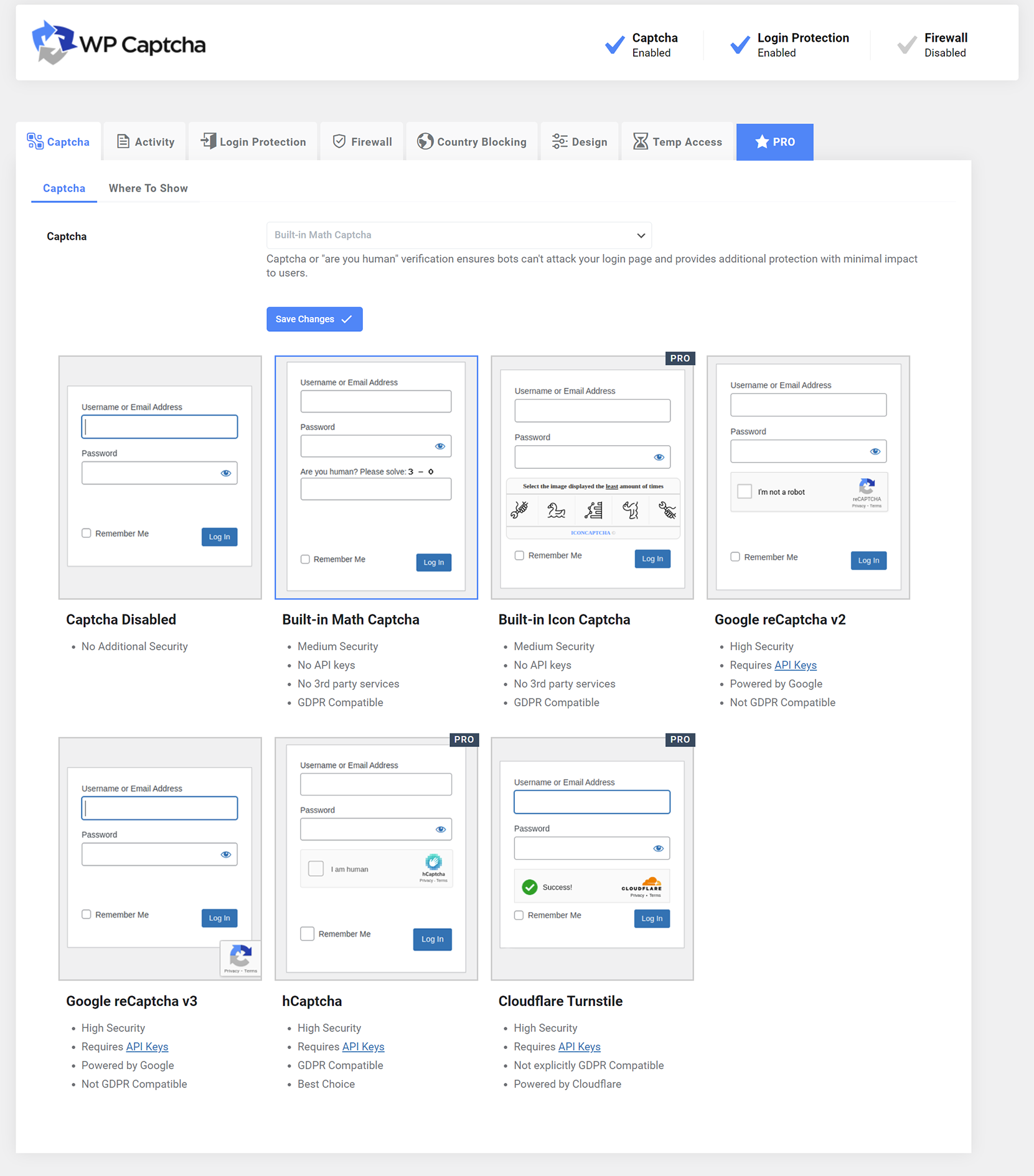
Xử lý sự cố khi reCAPTCHA không hoạt động hoặc gây lỗi
Đôi khi, reCAPTCHA có thể không hiển thị hoặc gây ra lỗi trên website. Đừng lo lắng, hầu hết các vấn đề này đều có thể được khắc phục.
- Kiểm tra lại Site Key và Secret Key: Đây là lỗi phổ biến nhất. Hãy chắc chắn rằng bạn đã sao chép và dán chính xác hai mã này vào phần cài đặt của plugin. Một ký tự sai cũng có thể khiến reCAPTCHA không hoạt động.
- Xóa bộ nhớ đệm (cache): Nếu bạn đang sử dụng một plugin tạo cache, hãy thử xóa toàn bộ cache của website. Đôi khi, phiên bản cũ của trang được lưu lại có thể gây ra lỗi hiển thị.
- Kiểm tra xung đột plugin hoặc theme: Tạm thời vô hiệu hóa tất cả các plugin khác (ngoại trừ reCAPTCHA) và chuyển sang một theme mặc định của WordPress (như Twenty Twenty-Three). Nếu reCAPTCHA hoạt động trở lại, hãy kích hoạt lại từng plugin một để tìm ra “thủ phạm” gây xung đột. Thường thì xung đột xảy ra do vấn đề về javascript.
- Cập nhật thường xuyên: Luôn đảm bảo rằng WordPress core, theme và tất cả các plugin (đặc biệt là plugin reCAPTCHA) của bạn đều được cập nhật lên phiên bản mới nhất. Các bản cập nhật thường bao gồm các bản vá lỗi và cải thiện khả năng tương thích.
- Kiểm tra Console của trình duyệt: Nhấn F12 trên trình duyệt của bạn để mở công cụ dành cho nhà phát triển, sau đó chuyển sang tab “Console”. Tải lại trang và xem có thông báo lỗi javascript nào liên quan đến reCAPTCHA không. Thông tin này sẽ rất hữu ích khi bạn cần tìm kiếm giải pháp hoặc liên hệ hỗ trợ.
Best Practices
Để tối ưu hóa hiệu quả của reCAPTCHA và duy trì một hệ thống bảo mật bền vững, việc tuân thủ các thực hành tốt nhất là điều cần thiết. Dưới đây là những khuyến nghị từ AZWEB giúp bạn sử dụng reCAPTCHA một cách thông minh và an toàn.
- Luôn sử dụng phiên bản reCAPTCHA mới nhất: Google liên tục cải tiến công nghệ của mình. Hãy ưu tiên sử dụng reCAPTCHA v3 vì nó mang lại trải nghiệm người dùng tốt nhất mà vẫn đảm bảo mức độ bảo mật cao.
- Kiểm tra và cập nhật định kỳ các cấu hình bảo mật: Đừng “cài rồi quên”. Hãy dành thời gian hàng tháng hoặc hàng quý để kiểm tra lại các cài đặt reCAPTCHA, xem lại báo cáo trên Google Admin Console để đảm bảo mọi thứ vẫn hoạt động trơn tru.
- Giữ tối giản để không gây phiền hà người dùng: Chỉ áp dụng reCAPTCHA ở những nơi thực sự cần thiết. Tránh bật nó trên các form không quan trọng để không làm gián đoạn trải nghiệm của khách truy cập.
- Không bỏ qua việc backup website: Trước khi cài đặt bất kỳ plugin mới nào, bao gồm cả reCAPTCHA, hãy luôn tạo một bản sao lưu (backup) toàn bộ website của bạn. Điều này đảm bảo rằng bạn có thể nhanh chóng khôi phục lại trang web nếu có sự cố không mong muốn xảy ra.
- Thường xuyên theo dõi hoạt động: Dành thời gian xem xét các báo cáo trong Google reCAPTCHA. Nếu bạn thấy số lượng yêu cầu bị từ chối tăng đột biến, đó có thể là dấu hiệu của một cuộc tấn công mới và bạn cần xem xét các biện pháp bảo mật bổ sung.
- Kết hợp với các biện pháp bảo mật khác: reCAPTCHA là một lớp phòng thủ quan trọng, nhưng không phải là duy nhất. Hãy kết hợp nó với các biện pháp khác như sử dụng mật khẩu mạnh, cập nhật thường xuyên, cài đặt plugin bảo mật WordPress (security plugin) và sử dụng tường lửa ứng dụng web (WAF) để tạo ra một hệ thống bảo vệ toàn diện.

Kết luận
Trong thế giới số ngày nay, việc đối mặt với spam và các cuộc tấn công tự động là điều không thể tránh khỏi đối với bất kỳ ai sở hữu một website WordPress. Tuy nhiên, chúng ta hoàn toàn có thể chủ động phòng chống bằng những công cụ mạnh mẽ và dễ tiếp cận. reCAPTCHA của Google chính là một trong những giải pháp hàng đầu, đóng vai trò như một người vệ sĩ mẫn cán, giúp bạn bảo vệ trang web khỏi những vị khách không mời mà đến.
Việc tích hợp reCAPTCHA không chỉ giúp bạn ngăn chặn hiệu quả các bình luận rác và các hành vi tấn công vào form đăng nhập, mà còn góp phần nâng cao uy tín và tính chuyên nghiệp cho website. Nó cho người dùng thấy rằng bạn thực sự quan tâm đến sự an toàn và trải nghiệm của họ. Với sự hỗ trợ của các plugin, quá trình cài đặt và cấu hình trở nên vô cùng đơn giản, ngay cả khi bạn không có nhiều kiến thức về kỹ thuật.
AZWEB hy vọng rằng qua bài viết chi tiết này, bạn đã nắm vững các bước để triển khai reCAPTCHA trên website WordPress của mình. Đừng chần chừ nữa, hãy áp dụng ngay hôm nay để website của bạn được bảo vệ tốt hơn. Sau khi cài đặt, hãy bắt đầu khám phá các biện pháp tối ưu bảo mật khác, thường xuyên theo dõi và cập nhật hệ thống để đảm bảo pháo đài kỹ thuật số của bạn luôn vững chắc trước mọi mối đe dọa.

